Сообщения директ в Instagram* позволяют легко вести личную переписку с другими пользователями, но по умолчанию это возможно только в приложении на телефоне или планшете. Хотя иногда удобнее было бы написать в директ в Инстаграм* на компьютере — это вполне можно сделать.
Сообщения директ в Instagram* позволяют легко вести личную переписку с другими пользователями, но по умолчанию это возможно только в приложении на телефоне или планшете. Хотя иногда удобнее было бы написать в директ в Инстаграм* на компьютере — это вполне можно сделать.
В этой инструкции подробно описаны три способа открыть и написать в директ Instagram* на компьютере или ноутбуке — как просто через браузер без установки чего-либо, так и с помощью дополнительных утилит для этих целей. Также может быть полезным: Как опубликовать фото в Инстаграм* с компьютера.
- Официальное приложение Instagram* для Windows 10
- Как открыть и написать в директ Instagram* на компьютере через браузер
- Расширение Direct Message for Instagram* для Google Chrome
- Программа, чтобы писать в директ Инстаграм* с компьютера
- Видео инструкция
Официальное приложение Instagram* для Windows 10 с поддержкой сообщений директ
Если на вашем компьютере установлена Windows 10, то вы можете использовать официальное приложение Instagram* из магазина Microsoft Store, которое поддерживает переписку в директ:
- Откройте магазин приложений (обычно иконка расположена в панели задач), в поиске введите Instagram* и установите бесплатное официальное приложение.

- После запуска внизу нажмите «Выполните вход» и войдите со своим логином и паролем.
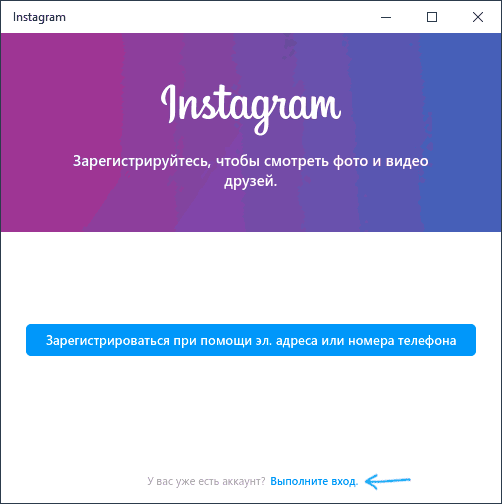
- В запущенном приложении вы увидите иконку Direct для доступа к вашим сообщениям.

- Если нужно написать в директ Инстаграм* другому человеку, найдите его в своих подписках или просто через поиск, откройте его профиль и нажмите кнопку «Написать» (только если вы подписаны на него).

- Если вы не подписаны на человека, то чтобы написать ему в директ, откройте его профиль, нажмите по кнопке меню и выберите пункт «Отправить сообщение».
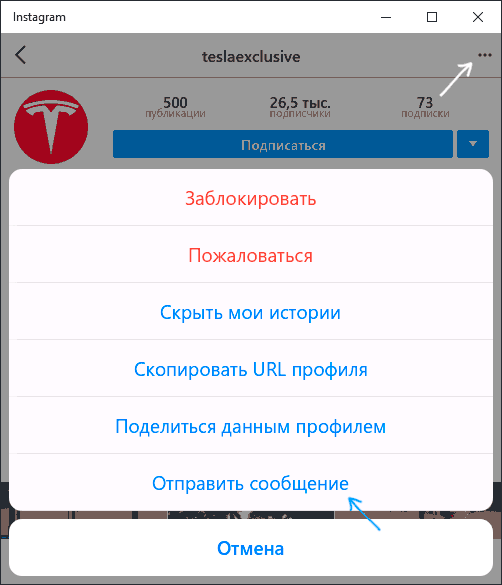
Как видите, всё очень просто — директ Инстаграм* находится в привычном месте, а его использование не должно представлять каких-либо сложностей, в этой части приложение работает исправно.
Кстати, в Windows 10, нажав клавиши Windows + точка (в нижнем ряду справа), вы откроете панель для быстрого ввода эмодзи, может пригодиться.
Как написать в директ Instagram* с компьютера через браузер
Этот способ позволяет открыть директ в Инстаграм* на компьютере или ноутбуке с любой версий Windows и другой ОС и использовать его без каких-либо дополнительных программ: достаточно браузера на компьютере, это полностью безопасно, но, возможно, не всегда удобно.
- В вашем браузере (я демонстрирую в Google Chrome, но можно сделать и в других браузерах) перейдите на страницу https://www.instagram.com/*. Если будет предложено выполнить вход, введите ваш логин и пароль.
- Откроется сайт Instagram* с вашим аккаунтом и фотографиями, но без директа. Следующее действие: нажмите правой кнопкой мыши в любом свободном месте страницы и выберите пункт «Просмотреть код». В других браузерах этот пункт может иметь другое название, например, в Яндекс Браузере — «Исследовать элемент».

- Откроется панель разработчика (может открыться как справа, так и внизу страницы), в ней нажмите по значку эмуляции мобильных устройств (первая стрелка), затем выберите какое-либо мобильное устройство, если вас не устроит масштаб — измените его, а после этого обновите страницу.

- Внешний вид страницы изменится и теперь на ней будет доступна иконка директа Инстаграм*, где вы можете посмотреть ваши переписки.
- Чтобы начать переписку в директ с другим человеком (чата с которым нет в директе), найдите его, перейдите в его профиль и нажмите «Отправить сообщение» (чтобы кнопка появилась, нужно подписаться на него).

Думаю, для всех, кто знаком с использованием Инстаграм* всё будет просто: директ с компьютера работает почти так же, как и с телефона.
Способ всем хорош, кроме того, что шаги по включению эмуляции мобильного устройства на компьютере каждый раз придется проделывать заново. Если вы хотите этого избежать, есть другие методы.
Расширение Direct Message for Instagram* для Google Chrome
В магазине расширений Google Chrome доступно бесплатное расширение для использования директ в Инстаграме* с компьютера, которое так и называется — Direct Message for Instagram*.
- Установите расширение из официального магазина расширений Chrome.
- После установки справа от адресной строки браузера появится иконка директа, нажмите по ней: откроется отдельное окно (может потребоваться ввод данных для входа в Instagram*) с вашим аккаунтом.
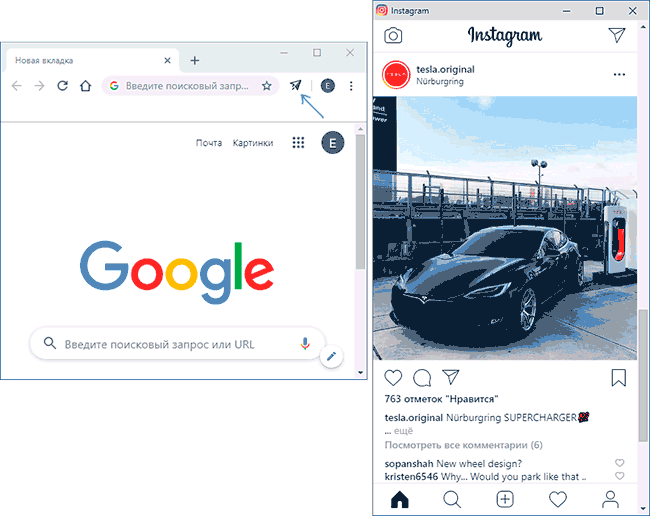
- Все действия для того, чтобы написать в директ из расширения аналогичны шагам 4-5 из предыдущего способа.
По сути, всё что делает это расширение — само запускает окно браузера с открытым сайтом Инстаграм* с нужными параметрами и эмуляцией мобильного устройства, удобно, быстро и доступно в любой момент времени.
Программа IG:dm для использования директ в Инстаграме* с компьютера
Есть отдельная бесплатная программа для Windows, Mac OS и Linux, которая называется IG:dm (Instagram* Desktop Messenger) и специально предназначена для переписки в директ Instagram* с компьютера или ноутбука. Официальный сайт программы — https://igdm.me (учитывайте, что некоторые антивирусы могут блокировать её загрузку, но, судя по VirusTotal всё полностью чисто).
После установки программы потребуется выполнить вход с вашими данными Instagram*, в результате вы увидите своего рода мессенджер для переписки в директ.

Вы можете выполнять поиск пользователей (не только среди тех, на которых подписаны или которые подписаны на вас) и писать им сообщения в окне программы, отвечать, всё это в удобном виде.
В моем тесте программа работает исправно, но по ощущениями иногда бывает слишком медленной. Тем не менее, если вы очень часто и много переписываетесь в Инстаграм*, возможно, IG:dm окажется самым быстрым способом писать в директ с компьютера или ноутбука.
Директ Инстаграм* на компьютере или ноутбуке — видео
Думаю, один из предложенных методов использования сообщений директ подойдет для вашего сценария использования и вы останетесь довольны.
* Принадлежит Meta Platforms, признана экстремистской организацией, её деятельность запрещена в России
UPDATE: 10 сентября 2020
Коротко: что такое Инстаграм-Директ (Direct)
С помощью директа в Instagram пользователи сервиса обмениваются личными сообщениями, отправляют друг другу изображения и видео, которые не увидят другие пользователи в ленте, записывают голосовые сообщения, делятся понравившимися публикациями других аккаунтов и даже присылают друг другу ссылки на сторонние сайты, чего нельзя сделать в тексте публикаций. Таким образом, Direct в Instagram — полноценный мессенджер, который позволяет обмениваться информацией, не выходя за пределы приложения.
MUSTHAVE-сервисы для вашего Instagram!
TapLike — продвижение Instagram. Покупка подписчиков, лайков, просмотров сторис, комментарии. Качественная аудитория! 100% гарантия безопасности от сервиса!
Instahero — моментальная очистка Instagram-аккаунта от ботов! Сделай анализ профиля бесплатно!
Функция обмена сообщениями в директе важна блогерам и бизнес-аккаунтам, которые общаются в Instagram с большим количеством людей, принимают заказы клиентов и набирают длинные сообщения. Ранее общаться в Direct Messenger Instagram на компьютере было сложной задачей, но теперь для этого выделяют как минимум три способа.
Директ через браузер компьютера?
Начнем с того, что использовать Instagram на компьютере можно в подходящем для вас браузере. Но как бы вы не искали знакомую кнопку «Написать» или раздел директа, в браузере вы их, к сожалению не найдете.
На сайте Instagram в браузере компьютера пользователи могут просматривать публикаций, ставить лайки, писать комментарии и подписываться на новых пользователей. Но чтобы воспользоваться директом, придется найти другой способ!
Официальные приложение для ПК
Все изменилось, когда Instagram выпустил долгожданное приложение для декстопа. Теперь социальная сеть доступна на компьютере — для этого установите бесплатное приложение для Windows или Mac OS X.
Для Windows
Скачать Instagram можно на сайте Microsoft Store, либо в официальном приложении Microsoft Store для Windows. При этом компьютер должен отвечать минимальным требованиям — не менее 2 ГБ оперативной памяти и операционная система Windows 10. После проверки соответствия требованиям, для установки приложения осталось нажать кнопку «Получить».

После установки и авторизации в приложении, вам станут доступны многие функции мобильного Instagram — в том числе директ мессенджер.


Что умеет декcтопное приложение Instagram? Отправлять текст, но придется потрудится, чтобы найти смайлики — при наборе текста с клавиатуры их нет. Возможно отправить собеседнику фотографию или записать видео, поделиться ссылкой. А вот отправить gif или аудиосообщения нельзя, для этого придется воспользоваться мобильным приложением.
Для Macbook (Mac OS X)
Пользователям Mac OS X повезло меньше — по состоянию на осень 2019 года социальная сеть до сих пор не выпустила официального приложения для компьютера. Тем не менее, доступны десятки сторонних приложений, которые используют API Instagram. Один из самых популярных — Flume, который поддерживает личные сообщение в Инстаграм. Приложение бесплатное, и доступно для скачивания на официальном сайте разработчика. Минимальные требования для работы приложения — операционная система macOS Yosemite 10.10 или выше.

Интерфейс приложения напоминает официальную мобильную версию. Как и в Instagram для Windows, в Flume пользователи обмениваются текстовыми сообщениями, фотографиями и используют в переписке смайлы.

Облачные сервисы с фишками для бизнеса
Если вы не хотите устанавливать дополнительные приложения на компьютер, обмениваться сообщениями в директе возможно и с помощью облачных сервисов.
Помимо функций мессенджера, каждый из сторонних сервисов имеет ряд дополнительных функций, которых нет в официальных приложениях. Такие функции могут быть крайне полезны для бизнеса.
Tooligram (закрылся)
Tooligram — облачный сервис, с помощью которого возможна автоматизация масслайкинга, массфоловинга, отслеживание комментариев и автопостинг.
У «Тулиграм» есть и собственный Direct Messenger с возможностью писать текстовые сообщения и отправлять собеседнику фотографии.

Сервис удобен тем, кто получает много сообщений и развивает бизнес с помощью Instagram, используя другие функции Tooligram. Возможно подключение рассылок в Direct — тогда новые подписчики автоматически получат сообщения с приветствием и желаемой информацией об аккаунте.
Минус Tooligram состоит в том, что каждая из функций платная — так, месячная подписка на использование мессенджера обойдется в 199 рублей, а за год вы заплатите 1672 рубля.
Instaplus
Еще один сервис, Instaplus.pro, позволяет отслеживать комментарии, использовать диплинки, скачивать и управлять публикациями и редактировать профиль. Еще одна функция сервиса — встроенный директ мессенджер.
Плюс «Инстаплюса» — стоимость: функции сервиса обойдутся в 299 рублей в месяц для одного аккаунта. Кроме того, предоставляется пятидневный бесплатный период, который дает попробовать функционал сервиса без оформления подписки. Но в Direct Messenger возможен только обмен текстовыми сообщениями или смайлами.

BMBE
Маркетинговая платформа для продвижения аккаунтов в Instagram BMBE отличается рядом функций, которые не представлены другими сайтами. Так, сервис работает с описанием и контентом страницы, добавляет мультиссылки, предоставляет шаблоны для текста, наборы хештегов, анализирует блогеров и посты. Это еще не всё — полный набор функций вы можете увидеть на официальном сайте и протестировать их бесплатно в течение 5 дней.

Директ мессенджер BMBE позволяет отправлять текстовые сообщения и смайлы, фотографии и шаблоны текста, предоставляет информацию о количестве новых диалогов и среднем времени ответа на сообщение. Записать аудиосообщение или видео в BMBE не получится, зато можно настроить скрипты с популярными ответы, которые вы используете каждый день. Минус BMBE — стоимость: месяц подписки стоит 1490 рублей.
Эмулятор — директ как в телефоне
Не устраивает функционал облачных сервисов или не хотите платить деньги за подписку? Тогда, помимо декстопных приложений, предлагаем дополнительное решение — использование эмулятора. Такие приложения будто установливают мобильную операционную систему у вас на компьютере. Помимо использования приложения Instagram, вам станут доступны и другие приложения, которые вы используете на своем мобильном. Рассмотрим 3 самых популярных эмулятора.
- BlueStacks воссоздает Android на устройствах Windows и macOS. Существует русскоязычная версия приложения на официальном сайте BlueStacks. Приложение ориентировано в первую очередь на геймеров, а поэтому предоставляет высокую производительность и мультизадачность.
- Koplayer подойдет для пользователей Windows и macOS, но с маленькой оперативной памятью компьютера — возможна установка даже при 2 ГБ. Возможна установка русского интерфейса, приложений из Google Play и APK-файлов.
- Nox App Player подойдет пользователям Windows и macOS, котрые используют эмулятор только для приложения Instagram. Производительность у приложения низкая, а интерфейс на английском языке. Зато можно интегрировать уведомления Windows 10 и настроить root-права.

Заключение
Как мы убедились, использовать Direct Messenger в Instagram не составляет сложностей ни для обладателей Windows, ни Mac OS. Выбирайте подходящий для себя, своих задач и производительности компьютера. А мы надеемся, что учитывая популярность Instagram Direct среди пользователей, недалек момент, когда дополнительные сервисы не понадобятся — и обмениваться сообщениями в директе можно будет в браузере.
Видеоинструкция:
Отвечайте на сообщения из всех соцсетей в одном окне через LiveDune

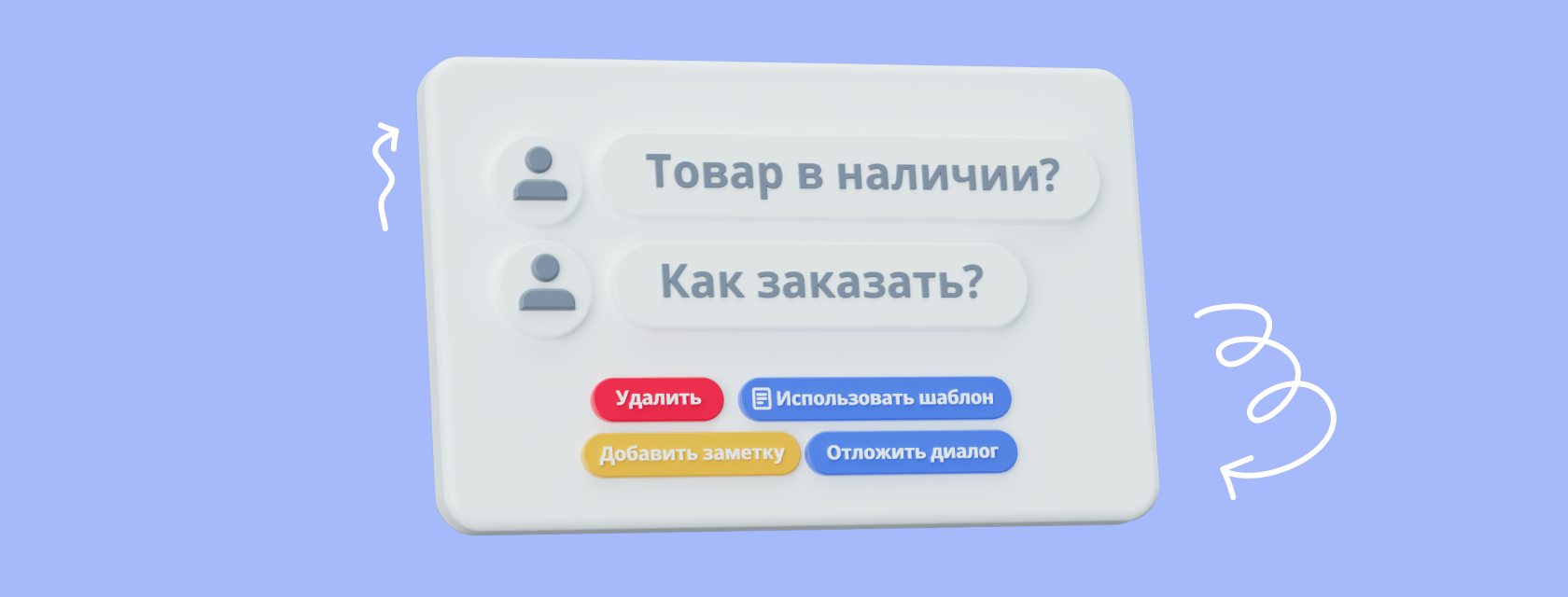
Отвечать на сообщения из всех соцсетей в одном окне может быть проще, чем вам кажется. Не нужно устанавливать никаких сомнительных программ и расширений на компьютер, можно пользоваться LiveDune.
Мы работаем с соцсетями через официальное API и гарантируем безопасность ваших аккаунтов. Помимо стандартных возможностей (переписка, фильтрация, разграничение доступов по сотрудникам), LiveDune предлагает еще и дополнительный функционал, который облегчит вам работу с сообщениями ― позволит выстроить воронку продаж, автоматизировать процессы, собрать статистику, проанализировать качество и оперативность ответов.
Возможности работы с сообщениями в LiveDune
В таблице наглядно видны какие, функции доступны для той или иной соцсети. Ниже рассмотрим каждую функцию подробнее.
Ответ в Директ из комментария пользователя
Эта функция поможет упростить взаимодействие с пользователем и ускорить работу. Например, вы владелец аккаунта шоу-рума в Инстаграм и под постами пользователи часто спрашивают стоимость товаров. Чтобы написать цену в Директ, в стандартном варианте вам нужно перейти в профиль комментатора, открыть Директ и набрать сообщение. А если вы делаете это с веб-версии Инстаграм, то на комментатора нужно еще и подписаться, чтобы появилась кнопка «Отправить сообщение». В LiveDune можно просто поставить галочку под комментарием «Ответить в Директ» и ответ отправится сразу в личные сообщения пользователю, что избавляет от лишних действий и затраченного времени.
Карточка клиента
Для каждого пользователя, который отправил вам сообщение, будет создана карточка. Тем, кто ведет продажи через соцсети она будет особенно полезна, т.к. в карточке будут отображены данные по клиенту: аватар, имя, количество подписчиков. Вручную можно добавить теги. Номер телефона и адрес эл.почты можно прописать самостоятельно в карточке или добавить автоматически из сообщения пользователя.
Дополнительно в карточку можно добавить заметки (неограниченное количество). Например, чтобы указать адрес доставки, детали заказа, трек-номер отправления и т.д. Информация в заметках поможет менеджеру (оператору) быстро сориентироваться при последующем обращении клиента и не искать информацию в истории диалога. Также заметки будут полезны для фиксации важной информации по вопросу/проблеме каждого клиента, деталей взаимодействия с ним.
Еще в карточке будут отображаться последние комментарии, оставленные пользователем. Они позволят увидеть «историю общения» с ним, понять его отношение к бренду. Например, если в истории комментариев видно, что пользователь активно делится обратной связью и поддерживает бренд, можно предоставить ему скидку/бонус, чтобы показать, что для компании это важно. И наоборот, если видно, что пользователь уже несколько раз оставлял негативные комментарии или писал о проблеме, то нужно как можно скорее ее решить, чтобы вернуть его лояльность.
Карточка видна только вам, пользователи не видят ваших заметок и тегов. По умолчанию карточка скрыта. Чтобы открыть ее, нажмите на иконку i в круге в правом верхнем углу. Чтобы убрать карточку, нажмите «Скрыть» в правом верхнем углу.
Тегирование диалогов
Теги — это удобный способ сгруппировать диалоги по одной теме/статусу, чтобы упростить дальнейшую коммуникацию, поиск и анализ. Например, можно объединить в группу частые вопросы, на основе которых можно создать шаблоны ответных сообщений или FAQ в соцсети (актуальных stories, заметках во ВКонтакте и т.п.). Также теги будут удобны для отметок стадий воронки продаж, статуса пользователя (лид, клиент, партнер и пр.) или диалога (сотрудничество, негатив, пожелания, ошибка и пр.). Теги создаются в карточке клиента или в меню (три точки – Шаблоны и теги). Одному диалогу можно добавить до 5 тегов.
Работа с операторами
На диалоги пользователей можно назначать операторов. Сделать это можно через иконку человечка в правом верхнем углу диалога. Если оператор ответил на первое сообщение пользователя ― он назначается на диалог автоматически (при отправке заметки в диалог на оператора не назначается).
В диалогах (в меню, в левой части модуля) отображается аватар назначенного оператора (при наведении на него отобразится имя оператора). На сообщении отображается аватар оператора, который ответил. То есть при необходимости, в одном диалоге могут работать сразу несколько операторов.
Заметки в диалогах
В заметки вы можете вносить важную информацию о пользователе, например, тезисное содержание диалога: «Клиент-оптовик, хочет сделать крупный заказ, изучает прайс». Заметки особенно актуальны при передаче диалога другому оператору, чтобы он не тратил время и не изучал диалог с нуля. Заметки видны только вам, пользователи их не увидят.

Шаблоны быстрых ответов
Шаблоны сообщений ― хороший способ сократить время ответа на часто задаваемые вопросы пользователей и оптимизировать работу операторов. Например, клиника стоматологии каждый день получает вопросы по графику работы и стоимости услуг. Шаблоны ответов избавят операторов от ручного ввода однотипных сообщений и позволят исключить человеческий фактор (опечатки, забыть указать какую-то информацию и прочее).
Создать шаблоны быстрых ответов можно в Настройках (иконка шестеренки в верхнем меню личного кабинета) ― вкладка «Шаблоны и теги». Далее в окне сообщения начните вводить ключевое слово или название шаблона, например, «Стоимость», над полем ввода появятся шаблоны, в тексте которых есть слово «Стоимость». При наведении на каждый шаблон покажется текст всего сообщения (удобно, если шаблонов много и не всегда помнишь, что в нем содержится). Нажмите на нужный шаблон и от автоматически появится в поле ввода сообщения.
Вводные сообщения
Вводные сообщения в Инстаграм ― это список с часто задаваемыми вопросами, при выборе которых пользователь сразу же получает ответ. Преимущество вводных сообщений в том, что пользователю не нужно ждать ответ ― он получает его сразу. Для вас это экономия времени, так как часть однотипных вопросов закрываются автоматически и не нужно тратить на них время. Подробнее о вводных сообщениях, для кого они полезны и как их настроить ― читайте в нашей статье.
Статистика сообщений
Чтобы посмотреть статистику откройте модуль «Мониторинг», далее раздел «Директ», нажмите на кнопку с тремя точками рядом с фильтрами и выберите «Статистика».

Какие данные доступны для анализа:
-
Всего диалогов
Общее количество диалогов за анализируемый период. Учитываются диалоги, которые были открыты или закрыты за выбранный период.
-
Новых диалогов
Количество новых диалогов за анализируемый период. Учитываются только открытые диалоги за выбранный период.
-
Пользователей
Общее количество пользователей за анализируемый период. Учитываются диалоги с пользователями, которые были открыты или закрыты за выбранный период.
-
Статистика по тегам
Поможет проанализировать количество запросов по темам, которые вы тегируете. В дальнейшем с помощью тегов можно выделить часто задаваемые вопросы и добавить их в вводные сообщения или шаблоны быстрых ответов.
-
Скорость ответов
Рассчитывается по всем операторам в рабочее и нерабочее время. Чтобы указать график работы, нажмите на кнопку «Указать время» и отметьте галочками рабочие дни и время. Чтобы не было расхождений в статистике, проверьте часовой пояс, который указан у вас в анкете.
-
Загруженность по часам
Анализ загруженности поможет выстроить график работы операторов. Сервис проанализирует и подскажет, в какое время вам чаще всего пишут в Директ. Чем больше обращений ― тем насыщеннее цвет ячейки в таблице.
-
Вводные сообщения (для Инстаграм)
Статистика покажет, какие вопросы пользователи выбирают чаще всего, а какие оставляют без внимания.
-
Сводные данные по операторам
Покажет статистику по каждому оператору отдельно: количество диалогов, в которых участвовал; сколько ответов написал; среднее время первого ответа; среднее время ответа.
Доп.функционал для упрощения работы с сообщениями
На основе пожеланий от наших пользователей мы внедрили дополнительные фишки, которые позволят упростить работу с сообщениями.
Фильтры и поиск по сообщениям
Для удобства работы операторов диалоги можно сортировать с помощью фильтров по проектам, аккаунтам, тегам, типу (закрытые, открытые, отложенные, все) и оператору. Или можно найти диалоги по ключевым словам с помощью поиска.
Отложенные диалоги
Для Инстаграм, ВКонтакте и Фейсбук есть возможность отложить диалог с пользователем на определенное время (на 30 минут, 1, 3 и 12 часов и до следующего утра). Функция полезна, если нужно уточнить какую-то информацию у коллег и вернуться с ответом позднее. Или когда нужно спустя время снова написать человеку, уточнив, принял ли он решение относительно заказа товара или решена ли его проблема/вопрос.
Когда вы откладываете диалог, он исчезает из списка неотвеченных, и снова возвращается через выбранный промежуток времени. Благодаря этой функции, работа с диалогами более удобна, т.к. в списке неотвеченных диалогов висят только те, что требуют ответа прямо сейчас, а отложенные возвращаются в назначенное время (в случае необходимости, их можно найти по фильтру «Отложенные диалоги»).
Уведомления в Телеграм
Уведомления в Телеграм помогут не пропустить новые сообщения, в том числе запросы на переписку. В уведомлениях есть возможность сразу отправить ответ, не открывая LiveDune или приложение соцсети. А получать уведомления можно как на 1 аккаунт, так и в общий чат команды. Если нужно отправлять уведомления в разные чаты, почитайте эту инструкцию.
Чтобы включить отправку уведомлений, на вкладке «Директ» нажмите на три точки и выберите в выпадающем меню «Настройки аккаунтов». Если у вас еще не привязан Телеграм, нажмите на «Добавить телеграм» в правом нижнем углу открывшегося окна и следуйте инструкциям. После напротив аккаунта Инстаграм выберите нужный Телеграм для получения уведомлений.
Закрытие диалогов
Диалоги теперь имеют 2 статуса: открытый и закрытый. Вы можете закрыть диалог, и он пропадет из списка. Для этого нажмите на кнопку с двумя галочками в шапке диалога. После закрытия в конце диалога появится информация о том, кто и когда его закрыл. При необходимости его можно найти с помощью фильтра по типу диалогов «Закрытые диалоги» и продолжить обмен сообщениями.
Ссылка на диалог
Чтобы поделиться с коллегами ссылкой на диалог, скопируйте url в адресной строке. Это пригодится, если нужно уточнить какую-то информацию для ответа у другого сотрудника. Или чтобы руководитель мог дать обратную связь по работе менеджера, прикрепляя ссылки на конкретные диалоги, а не тратя время, делая скриншоты переписки.
Чтобы коллега смог открыть ссылку, он должен быть добавлен в ваш кабинет и иметь доступ к проекту с аккаунтом, на диалог которого вы отправляете ссылку.
Как подключить Инстаграм Директ к LiveDune
Убедитесь, что у вас аккаунт типа «Бизнес» или «Автор» и что он привязан к бизнес-странице на Facebook.
Для авторов типа «Автор» (Creator) Директ доступен, если у аккаунта не более 500 тысяч подписчиков. В скором времени Facebook уберет данное ограничение. Для бизнес-аккаунтов Директ доступен без ограничений по количеству подписчиков.
Зайдите в ваш аккаунт Инстаграм через приложение и перейдите в Настройки ― Конфиденциальность ― Сообщения. Внизу передвиньте ползунок «Разрешить доступ к сообщениям».
Добавьте аккаунт Инстаграм в LiveDune через Facebook, и предоставьте доступ ко всем запрашиваемым правам. Если на этапе добавления аккаунта возникли сложности, решить их поможет наша инструкция.

Если вы хотите подключить Директ к уже добавленному аккаунту на Дашборд, то перейдите в модуль «Мониторинг» ― вкладка «Директ». Если вы ранее не выдали разрешение на работу с личными сообщениями, то вас перебросит в Facebook, где нужно будет предоставить права LiveDune. После этого на вкладке «Директ» нажмите на иконку с тремя точками ― «Настройки аккаунтов» и передвиньте ползунок «Директ» напротив нужного аккаунта.
FAQ по работе с модулем «Директ»
-
Подтягивается ли история сообщений за прошлые периоды?
История сообщений начинает собираться только после подключения аккаунта в модуле «Мониторинг» в LiveDune. Сообщения, которые были получены до включения мониторинга сообщений ― не подтянутся.
-
Можно ли слушать голосовые сообщения в Инстаграме?
Прослушать голосовые сообщения в Инстаграм с помощью LiveDune можно, но записывать нельзя, это ограничения связаны с самим Инстаграм.
-
Что означает «Вам отправили неподдерживаемый тип сообщения» ?
Такое уведомление появится, если пользователь переслал чужую stories в сообщениях. Эти ограничения связаны с Инстаграм, соцсеть не передает этих данных.
Только важные новости в ежемесячной рассылке
Нажимая на кнопку, вы даете согласие на обработку персональных данных.

Подписывайся сейчас и получи гайд аудита Instagram аккаунта
Сегодня разберем 5 способов, как на компьютере открыть Директ в Инстаграме.
Direct можно использовать в Instagram вместо классического мессенджера: в нем удобно общаться с другими пользователями. По умолчанию такая функция доступна исключительно в мобильном приложении на смартфоны или планшеты, но многие пользуются этой соцсетью и с компьютера.
Написать в директ в Instagram на компьютере, лишь авторизовавшись в браузере, не получится, но некоторые обходные способы есть. Ниже представлены 5 доступных способов: подробно опишем, как открыть директ в Инстаграм на компьютере.

Возможно, вам будет интересно узнать, как добавлять посты в Инстаграм с компьютера.
Содержание страницы:
- 1 Установка приложения Instagram
- 2 Установка программы IG:dm
- 3 Как открыть директ в Инстаграм на компьютере через браузер
- 4 Установка расширения Direct Message for Instagram
- 5 Использование эмуляторов Android
- 6 Видео по теме — Как пользоваться Instagram с компьютера: Direct, публикация Фото и Истории:
Установка приложения Instagram
Если на ПК или ноутбуке установлена ОС Windows 10, можно использовать официальное приложение Инстаграм. Скачать его можно в магазине Microsoft Store. Оно подходит для использования директа в полном объеме.
Что нужно делать:
- Запустить магазин приложений, найти «Instagram» и установить его. Приложение бесплатное.

- После установки и запуска снизу нажать «Выполните вход» и ввести свои логин, пароль.
- Интерфейс десктопного приложения аналогичен мобильному, а значит, долго разбираться не придется. Кнопка Direct также находится в верхнем правом углу. Там отобразятся все диалоги, начатые еще в мобильном приложении.
- Если требуется написать в Инстаграм человеку, переписки с которым еще не было, нужно найти его через поиск, открыть профиль и нажать «Написать».

Этот способ считается самым простым и удобным – благодаря приложению директом на компьютере можно пользоваться без ограничений, как и всеми остальными функциями Инстаграма.
Кстати, если при открытом приложении нажать кнопки Windows и точка, откроется панель для ввода эмодзи – при использовании Инстаграма это может пригодиться.
Установка программы IG:dm
Если возможности установить приложение Instagram на ПК нет, можно скачать бесплатную программу IG:dm: она подходит как для Windows, так и для Mac OS и Linux. Нужна она именно для использования Директа на компьютере. Скачать ее можно с сайта программы. Иногда антивирусы отменяют ее загрузку, но проверка на вирусы ничего опасного в ней не нашла.
После того, как программа установится, выполните вход в Instagram. Откроется мессенджер для общения в Директ. Если надо отправить сообщение пользователю, с которым переписки еще не было, можно найти его с помощью поиска. Других функций IG:dm не поддерживает.
Приложение удобное, но иногда может подтормаживать, отправлять сообщения не мгновенно. Однако интерфейс приятный, ничего лишнего нет.

Как открыть директ в Инстаграм на компьютере через браузер
Такой неочевидный способ позволяет пользоваться Директом через обычный браузер на компьютере. Неважно, какая версия Windows установлена – подойдет даже другая ОС, и дополнительные программы не нужны. Способ безопасный, но не совсем удобный.
На фото показан пример на браузере Chrome, но подойдет и любой другой:
- Нужно перейти на страницу Инстаграм, при необходимости ввести логин и пароль от аккаунта.
- Instagram откроется – в этой версии можно просматривать ленту, свои фото, комментарии, а директом пользоваться нельзя. Чтобы это исправить, нажмите правой кнопкой мыши на любом пустом месте страницы, а затем — «Просмотреть код», это в Google Chrome, а, например, в Mozilla Firefox будет «Исследовать элемент».
- В открывшейся панели разработчика надо найти и нажать на кнопку эмуляции мобильных устройств
 , выбрать любое мобильное устройство. Для удобства можно скорректировать масштаб, а затем обновить страницу — это обязательно! Благодаря этому Инстаграм откроется в мобильном виде, появится значок Директа. Выглядит эта версия как и на смартфонах – сложностей с освоением интерфейса не возникнет.
, выбрать любое мобильное устройство. Для удобства можно скорректировать масштаб, а затем обновить страницу — это обязательно! Благодаря этому Инстаграм откроется в мобильном виде, появится значок Директа. Выглядит эта версия как и на смартфонах – сложностей с освоением интерфейса не возникнет.

Способ простой, но, чтобы использовать директ на ПК или ноутбуке, вид мобильного устройства придется включать каждый раз заново.
Что такое директ в Инстаграм и как использовать его на 100%? Узнайте в этой статье сайта.
Установка расширения Direct Message for Instagram
Если вы используете браузер Chrome, можно скачать бесплатное расширение Direct Message for Instagram.
После скачивания и нажатия на «Установить» может потребоваться дать разрешение или доступ к определенным данным. Это безопасно – логины и пароли не будут похищены.
После установки в правом верхнем углу браузера появится значок директа. Нажав на него, вы увидите отдельное окно, где потребуется авторизоваться – после этого можно пользоваться Direct так же, как и на смартфоне.
Принцип работы расширения прост: оно запускает новое окно с открытым Инстаграмом в мобильном виде – инструкция, как его включить, указана в предыдущем пункте статьи. Плюс этого расширения в том, что вам не придется постоянно делать все самостоятельно.

Важно! В январе 2020 года Instagram начал тестировать использование Директа в официальной веб-версии – доступ к нему получил небольшой процент пользователей, по отзывам которых станет ясно, стоит ли вводить эту функцию для всех.
Использование эмуляторов Android
Эмуляторы позволяют запускать на ПК и ноутбуках программы с Android, в том числе и Инстаграм. Интерфейс эмулятора такой же, как на смартфонах и планшетах с Андроид.
Предупреждаем! Не стоит устанавливать эмулятор на слабые компьютеры, т.к. это «тяжелая» программа и после установки возможно замедление работы или даже зависание ПК.
Лучшие бесплатные эмуляторы:
- BlueStacks;
- MEmu;
- NoxPlayer;
- Andy;
- Gameloop.
Узнайте о простых способах набора подписчиков в Инстаграм без накрутки в этой статье сайта.
Рассмотрим пример использования Инстаграм на компьютере в BlueStacks.
В поисковой строке BlueStacks нужно найти приложение Instagram и установить его, дать разрешение на доступ к некоторым данным и функциям устройства. Иконка приложения появится на рабочем столе эмулятора.
Теперь Инстаграм можно открыть, ввести свои логин и пароль. Выглядеть приложение будет так же, как на смартфоне. Кнопка директа находится в верхнем правом углу.

Других популярных и безопасных способов, как открыть директ в Инстаграм на компьютере пока нет – в них вряд ли есть необходимость, поскольку достаточно и перечисленных выше.
Мы не рекомендуем устанавливать подозрительные ПО для использования Инстаграм и тем более вводить в предложенные поля свои данные. Это чревато потерей доступа к аккаунту или заражением компьютера вирусом.
Видео по теме — Как пользоваться Instagram с компьютера: Direct, публикация Фото и Истории:
kathrynv
Смотреть на крошечный экран телефона и нажимать на крошечные кнопочки, чтобы ответить на каждое полученное сообщение в Instagram – это не самый эффективный способ взаимодействия с вашими клиентами. Да и не самый современный в общем-то. Если вы не хотите отслеживать сообщения со смартформа (хотя есть удобные приложения, типа Facebook Business Suite), то это можно делать с компьютера. Умные люди ещё в 2019 году создали специальные сервисы, а в апреле 2020 года и сам Instagram добавил в десктопную версию возможность отправлять сообщения.
Каждый день более 200 миллионов пользователей заходят хотя бы в один бизнес-аккаунт. Заходят, смотрят, у них появляются вопросы. И они вам пишут. Давайте же разберёмся, как вы можете общаться с аудиторией, не открывая приложение и не настраивая CRM.
Как использовать директ с компьютера?
Процесс прост и не зависит от вашей операционной системы – Windows или Mac. Не нужно загружать дополнительные программы или регистрироваться в каких-то сервисах. Нужен только браузер:
1. Войдите в аккаунт своего бренда
Откройте сайт instagram.com в любимом браузере.
Введите логин и пароль. Или, если вы уже связали бизнес-аккаунты Instagram и Facebook, используйте упрощённый вариант:
2. Кликните на значок бумажного самолетика
3а. Прочитайте сообщения
Непрочитанные выделены жирным шрифтом и у них справа есть синяя точка.
В окне ответа, кроме собственно ответа, вы можете:
- лайкнуть сообщение (если это положительный отзыв, например);
- разнообразить текст эмодзи;
- прикрепить картинку;
- пожаловаться на сообщение (если это спам или оскорбление).
3б. Отправьте сообщение
Хотите сами кому-то отправить сообщение? Это тоже можно. Любым из двух способов. Вы можете кликнуть по синей кнопке «Отправить сообщение» или по значку с ручкой и блокнотом.
Они оба вызывают вот такое окно:
Прежде чем отправлять кому-то сообщение, вам нужно узнать его имя пользователя. В большинстве случаев, вам даже не придётся вводить его целиком, результаты поиска подгружаются в режиме реального времени.
Вы можете написать одному пользователю или создать группу до 32 человек/брендов. Для групповой переписки в директе Instagram не нажимайте кнопку «Далее», пока не добавите всех участников.
Учтите, что директ открыт только у бизнес-аккаунтов и тех, кто не ограничил отправку сообщений. Остальным приходят заявки на переписку, которые они могут отклонить.
4. Пересылайте посты в Instagram
С компьютера можно и репостнуть что-то нужное в директ. Знакомый значок самолётика вы видите под или рядом с каждым постом, видео из IGTV и историей:
Кликните по нему и выберите «Поделиться в Direct».
Дальше всё, как и обычно: выбираете, с кем поделиться, и отправляете.
Как удалить сообщение в директе Instagram?
Процесс прост. Зайдите в нужный вам чат, найдите ненужное сообщение и кликните по трём точкам рядом с ним.
Выберите «Отменить отправку». Сообщение удалится и у вас, и у адресата. Хотя, конечно, человек или группа уже могли его прочитать.
Также вы можете удалить всю переписку, правда, только в одностороннем порядке. Для этого откройте чат, который хотите стереть, и нажмите на этот значок:
Выйдет меню, где вы спокойно можете удалить чат.
Советы для брендов по использованию директа Instagram
- Настройте уведомления, чтобы не пропустить ни одно письмо. Кликните по маленькому кружку с вашей фотографией в правом верхнем углу и выберите «Настройки».
Далее перейдите в раздел «Push-уведомления», пролистайте до «Запросы Instagram Direct» и выберите «От всех». То же самое проделайте со следующим пунктом. Если вы настроили бизнес-профиль, второго пункта у вас не будет.
- Подтверждайте получение сообщения. Работайте по такой схеме: вам написали – вы увидели сообщение – быстро ответили. Даже если вы не можете ответить на заданный вопрос, отправьте что-то из этого списка:
- Благодарность за сообщение.
- «Мы получили ваше сообщение и приняли ваш вопрос в работу».
- Нам требуется от Х до У временных единиц, чтобы ответить на ваш вопрос.
И реально занимайтесь поиском ответа, чтобы закрыть потребность как можно скорее. Не бросайте потенциального клиента, покажите свою заинтересованность в общении и решении проблемы. Это помогает наладить отношения между пользователем и вашим брендом. А также повышает уровень обслуживания клиентов, давая пользователю понять, что ожидать от вашего бренда.
Лучше всего дать окончательный ответ не позднее, чем через час. Слишком долгое ожидание ответа может привести к потере доверия к вашему бренду.
- Используйте ваш tone of voice. Он должен совпадать с тем, что вы используете на других площадках. Главное, будьте искренними и приятными в общении. Покажите, что вы реальный человек, который желает сделать ваше общение с брендом максимально положительным. Пишите понятно, без двусмысленности и попыток закосить под ЦА. Проверяйте орфографию и пунктуацию. Пишите только по делу. Если вы управляете не одним аккаунтом Instagram, всегда проверяйте, тот ли вы используете для ответа.
- Завершайте разговор правильно. Спросите пользователя, можете ли вы ещё чем-нибудь помочь. Поблагодарите за обращение. Пожелайте хорошего дня. Оставьте приятное послевкусие после общения с вами.
Читайте также:
8 мифов об Инстаграм, в которые стыдно верить
Как создать сериал в IGTV
Совместные прямые эфиры в Инстаграм: советы